Advertentie
OneDrive van Microsoft is veel meer dan een simpele cloudopslagoplossing. Het is in de loop van de tijd geëvolueerd Deze Windows 10-functies veranderen voortdurendWindows 10 blijft veranderen. Microsoft experimenteert constant. Hier zijn enkele Windows-functies die met elke Windows-update blijven verbeteren. Lees verder om een geweldige web-app, fotoback-up, externe bestandstoegang te bieden en samen te werken aan Office-bestanden.
De nieuwste functie van OneDrive is gewoon een andere reden waarom u er gebruik van zou moeten maken Hoe u uw 15 GB gratis OneDrive-opslag het beste kunt gebruikenOneDrive geeft u gratis een gezonde dosis cloudopslag. Laten we eens kijken wat u daarmee kunt doen. Lees verder . Het heet Bestandsgeschiedenis en je kunt elk bestand terugzetten naar een vorige versie. Laten we er eens naar kijken en hoe het in uw back-upschema past.
Wat is bestandsgeschiedenis?
Bestandsgeschiedenis is een manier om een back-up van uw gegevens te maken 5 Basisfeiten voor back-ups die elke Windows-gebruiker moet weten We worden nooit moe om u eraan te herinneren back-ups te maken en uw gegevens veilig te houden. Als u zich afvraagt wat, hoe vaak en waar u een back-up van uw bestanden moet maken, hebben we duidelijke antwoorden. Lees verder . Hiermee kunt u teruggaan naar een eerdere versie van uw bestand nadat u ongewenste of onbedoelde wijzigingen hebt aangebracht.
Laten we een voorbeeld nemen. Stel dat u een pagina van 10 pagina's heeft onderzoekspapier opgeslagen als een Microsoft Word-document Professionele rapporten en documenten maken in Microsoft WordDeze gids onderzoekt de elementen van een professioneel rapport en beoordeelt de structurering, styling en afronding van uw document in Microsoft Word. Lees verder . Je plaatst het in OneDrive voor bewaring. De dag voordat het moet gebeuren (dat deed je maak je werk van tevoren af, toch? Stop uitstelgedrag in zijn sporen met 5 bewezen hersenregelsUitstel komt in alle vormen. Geloof het of niet, er zijn verschillende principes in psychologisch onderzoek die je kunnen helpen uitstelgedrag te stoppen! Lees verder ) u opent het document per ongeluk, plakt er een hoop gebrabbel overheen en slaat op. Vervang hier een vriend die een grap speelt als dat realistischer lijkt.
Een jaar geleden overschreef ik mijn voltooide 5k-woordpapier met een leeg document 2 dagen voordat het zou komen. Een jaar geleden heb ik geleerd om van alles een back-up te maken.
- Chocobuny (@Chocobuny) 8 augustus 2016
Oh nee! Die wijzigingen worden gesynchroniseerd met OneDrive en nu heb je in plaats van je voltooide werk tien pagina's onzin die je niet kunt inleveren. Dat is waar bestandsgeschiedenis te hulp schiet. OneDrive bewaart nu oudere versies van uw bestanden gedurende 30 dagen, dus u kunt teruggaan naar een vorige versie in het geval van een dergelijk catastrofaal verlies.
Bestandsgeschiedenis van OneDrive eerder werkte alleen op Microsoft Office-bestanden Hoe u niet-opgeslagen of overschreven Microsoft Excel-bestanden kunt herstellenU hoeft niet opnieuw te beginnen wanneer u per ongeluk een Excel-bestand verliest. Als uw computer is vastgelopen of u het document hebt gesloten zonder op te slaan, is de kans groot dat u uw werk kunt herstellen. Lees verder . Nu werkt het op alles. En het is een makkie om te gebruiken.
Een bestand terugdraaien
Om een oudere versie van een bestand te herstellen, moet je het in OneDrive hebben opgeslagen. Op Windows 10 is OneDrive standaard al geïnstalleerd, hoewel jij moet inloggen met een Microsoft-account De voor- en nadelen van het gebruik van een Microsoft-account met WindowsMet één Microsoft-account kunt u inloggen op een breed scala aan Microsoft-services en -apps. We laten u de voor- en nadelen zien van het gebruik van een Microsoft-account met Windows. Lees verder om het te gebruiken.
U kunt uw OneDrive-map vinden in de linkerzijbalk van uw bestandsverkenner als je het niet hebt verwijderd OneDrive uitschakelen en vervangen in Windows 10OneDrive is diep geïntegreerd in Windows 10 en Microsoft kan u vertellen dat verwijderen niet mogelijk is. Nou, niet tenzij je bereid bent diep te graven. We laten u zien hoe u OneDrive uit Windows kunt extraheren ... Lees verder . Zorg ervoor dat u bestanden die u mogelijk terug wilt draaien in deze map bewaart en geef ze wat tijd om te synchroniseren zodra u ze hier toevoegt. Ga naar als u OneDrive opnieuw moet installeren de OneDrive-downloadpagina.
Als je een bestand wilt terugdraaien, moet je het bezoeken OneDrive's webportaal. Log in met uw Microsoft-account als daarom wordt gevraagd. Blader vervolgens naar het bestand dat u wilt herstellen. Klik er met de rechtermuisknop op en kies Versiegeschiedenis. U ziet aan de rechterkant een zijbalk met details over de vorige versies.

Elke keer dat u een wijziging aanbrengt in een bestand in OneDrive en dit opslaat, wordt de nieuwste versie geüpload naar OneDrive. Maar je kunt alle oude versies hierin vinden Versiegeschiedenis lijst.
Elk item bevat een wijzigingsdatum en -tijd, naam van de persoon die de wijziging heeft aangebracht en de bestandsgrootte. Om een oudere versie te bekijken, klik op de drie stippen die verschijnen (of klik met de rechtermuisknop op het item) en selecteer Open bestand.
Met OneDrive kunt u het bestand vervolgens ter beoordeling naar uw pc downloaden. Kies om de huidige versie door een oudere te vervangen Herstellen. Hiermee wordt een nieuw item bovenaan de lijst toegevoegd, zodat u de huidige versie niet verliest.
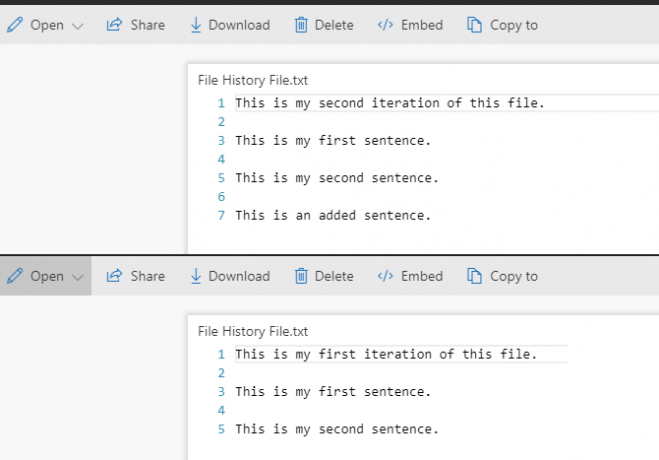
Als je deze functie gebruikt voor je persoonlijke OneDrive, zie je alleen je eigen wijzigingen. Maar dit is ook handig als u een bestand in OneDrive deelt met meerdere mensen. Als iemand een ongewenste of onbedoelde wijziging aanbrengt, kunt u deze gemakkelijk ongedaan maken.
Als onderdeel van een volledige back-upoplossing
De bestandsgeschiedenis van OneDrive is echt zo eenvoudig. Zolang u eraan denkt om uw bestanden in uw cloudopslag te bewaren, heeft u dit niveau van bescherming tegen onbedoelde of ongewenste wijzigingen.
Maar het is belangrijk op te merken dat deze functie alleen niet is een voldoende back-upoplossing Dingen die u moet weten over redundantie en back-upsRedundantie wordt vaak verward met back-ups. De concepten zijn inderdaad relatief vergelijkbaar, zij het met enkele belangrijke verschillen. Lees verder . Ten eerste bewaart OneDrive alleen eerdere versies van bestanden gedurende 30 dagen. Dit is geweldig voor het opvangen van snelle fouten, maar in het ergste geval kan het leiden tot verloren informatie. Als je niet beseft dat je een foutieve wijziging in een bestand hebt aangebracht totdat het te laat is, kan OneDrive je niet helpen het ongedaan te maken.
Bovendien is cloudopslag geen echte back-up. Services zoals OneDrive synchroniseren bestanden die u erin plaatst naar al uw apparaten. Dus als u een bestand in uw OneDrive van uw bureaublad verwijdert, wordt het overal verwijderd. OneDrive heeft een prullenbak, maar verwijdert automatisch bestanden in de prullenbak na 30 dagen.
Een goede back-upoplossing heeft geen van deze problemen. Of je gebruik de ingebouwde back-uptools van Windows 10 De ultieme Windows 10-gids voor gegevensback-upWe hebben elke optie voor back-up, herstel, herstel en reparatie samengevat die we op Windows 10 konden vinden. Gebruik onze eenvoudige tips en wanhoop nooit meer over verloren gegevens! Lees verder of kies voor een back-upoplossing van derden De beste back-upsoftware voor WindowsUw gegevens zijn kwetsbaar - u heeft slechts één klein ongeluk nodig om alles te verliezen. Hoe meer back-ups u maakt, hoe beter. Hier presenteren we de beste gratis back-upsoftware voor Windows. Lees verder , het maken van back-ups met deze tools is fundamenteel anders dan het gebruik van OneDrive. Ze maken stapsgewijs back-ups van nieuwe bestanden naar een externe schijf of de cloud en bewaar ze daar voor altijd.
Als u een back-up maakt van enkele foto's in Backblaze, ze van uw computer verwijdert en ze jaren later wilt bekijken, hoeft u ze alleen maar te herstellen. Er is geen tijdslimiet en u hoeft zich geen zorgen te maken dat onbedoelde wijzigingen uw oorspronkelijke bestand verpesten.
Idealiter bewaart u uw bestanden op verschillende locaties. OneDrive gebruiken voor uw belangrijkste bestanden Een back-up maken van uw Windows-computer naar de cloudCloudopslag is handig voor gegevensback-ups. Maar moet u Dropbox, Google Drive, OneDrive of Crash Plan gebruiken? We helpen je beslissen. Lees verder terwijl ook een back-up maken op een externe schijf of een cloudback-upservice CrashPlan voor thuisgebruik wordt afgesloten: wat nu voor online gegevensback-ups?CrashPlan is een populaire back-upprovider in de cloud. Hun recente aankondiging om de Home-oplossing te sluiten heeft gebruikers in de kou gelaten. Maar hier is wat u kunt doen om uw gegevens te beschermen. Lees verder is een geweldig idee. Op die manier profiteert u nog steeds van de functies van OneDrive voor snelheid en bestandsgeschiedenis. Maar u heeft uw belangrijkste back-up in geval van volledig gegevensverlies.
Bestandsgeschiedenis van Windows 10
Een laatste belangrijk punt is dat Windows 10 zijn eigen functie voor bestandsgeschiedenis heeft. Net als bij de nieuwe tool van OneDrive, kunt u hiermee een back-up maken van eerdere versies van uw bestanden naar een andere schijf en ze herstellen in geval van een probleem. Om het te gebruiken, open je de Instellingen app en blader dan naar Update en beveiliging> Back-up.
Zet de Maak automatisch een back-up van mijn bestanden schuifregelaar. Je kunt klikken Meer opties om te wijzigen hoe vaak Windows een back-up van uw bestanden maakt, hoe lang het back-ups maakt en welke mappen in de back-up worden opgenomen.
Merk op dat u een secundaire schijf moet hebben om dit te gebruiken, dus misschien wilt u dat wel schaf een externe harde schijf aan 7 dingen die u moet weten bij het kopen van een datadrive voor back-upsDenkt u erover om een gegevensstation te kopen voor het opslaan van bestandsback-ups? Dit is wat u moet weten als u een weloverwogen beslissing wilt nemen. Lees verder als je er nog geen hebt. Het is een uitgave, maar het zal zichzelf in een oogwenk terugbetalen wanneer uw harde schijf sterft.
Zal bestandsgeschiedenis uw spek redden?
Nu weet u over deze handige en levensreddende functie van OneDrive. Het is een goede reden om enkele van uw belangrijkste bestanden in OneDrive te bewaren en het kan u uren verloren tijd besparen. Weet gewoon dat het het beste kan worden gebruikt als onderdeel van een complete back-upoplossing en reken er niet alleen op.
Een back-up maken is slechts een van de vele Windows-onderhoudsfouten die u nooit mag maken 7 Windows-onderhoudsfouten die u nooit mag makenAls u uw Windows-pc soepel wilt laten werken, moet u voorkomen dat u deze grote fouten maakt. Ze kunnen de levensduur van uw computer verkorten en uw ervaring frustrerend maken. Lees verder - bekijk die voor meer info.
Heb je ooit bestandsgeschiedenis gebruikt om jezelf uit de problemen te helpen? Deel uw horrorverhalen over gegevensverlies met ons in het opmerkingengedeelte!
Ben is adjunct-redacteur en de gesponsorde postmanager bij MakeUseOf. Hij heeft een B.S. in computerinformatiesystemen van Grove City College, waar hij cum laude afstudeerde en cum laude afstudeerde. Hij helpt graag anderen en is gepassioneerd door videogames als medium.


